在运行中使用命令查看操作系统授权情况
1、命令提示符窗口输入命令:slmgr -dli
可以正常显示许可证的概要信息(默认:当前许可证)

2、但在运行窗口输入该命令:slmgr -dli
只能打开操作系统的slmgr文件夹。

3、正确的命令是要有vbs扩展名的:slmgr.vbs -dli
查看许可证的概要信息(默认:当前许可证)

4、查看许可证的详细信息(默认:当前许可证):slmgr.vbs -dlv
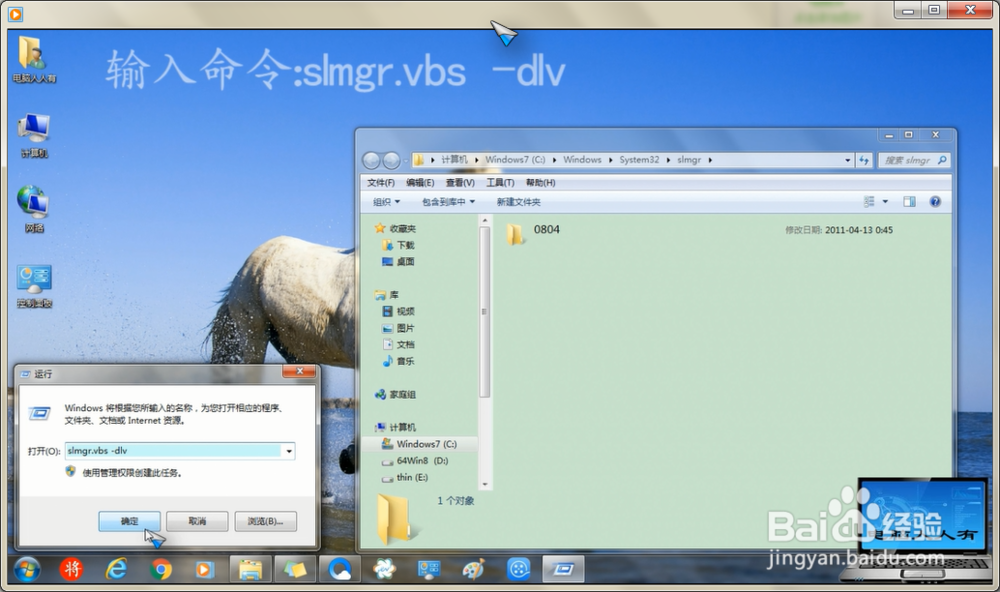
5、输入命令:slmgr /xpr
查看当前许可证状态的截止日期(或永久激活)
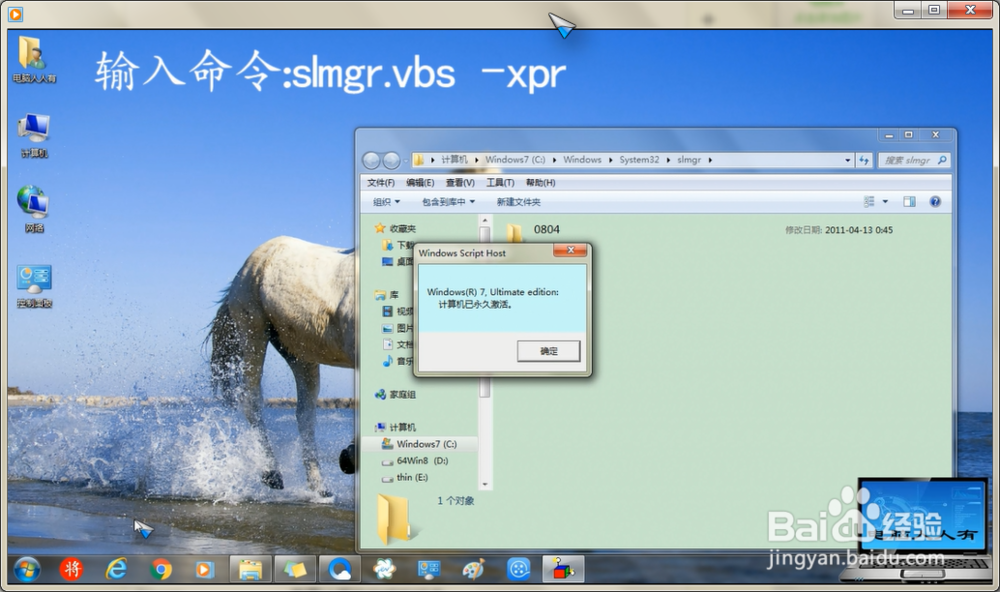
6、除此之外,还有很多命令:
/ipk <Product Key> 安装产品密钥(替换现有密钥)
替换密钥命令:slmgr.vbs -ipk xxxxx-xxxxx-xxxxx-xxxxx-xxxxx
/ato [Activation ID] 激活Windows
点击确定,还会有高级选项显示。
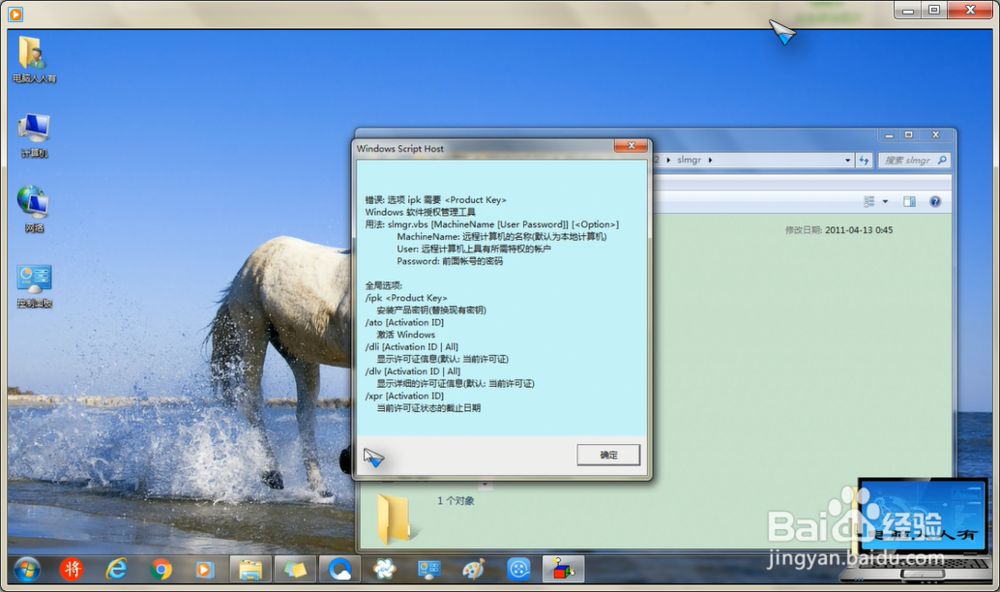
7、高级选项
/cpky 从注册表中清除产品密钥(防止泄露引起的攻击)
/ilc <License file> 安装许可证
/rilc 重新安装系统许可证文件
/rearm 重置计算机的授权状态
/upk [Activation ID] 卸载产品密钥
/dti [Activation ID] 显示安装 ID 以进行脱机激活
/atp <Confirmation ID> [Activation ID] 使用用户提供的确认 ID 激活产品
批量授权:密钥管理服务(KMS)客户端选项:
/skms<Name[:port] |:port> [Activation ID] [Activation ID] 设置KMS计算机名称和/或端口。IPv6地址必须以“[计算机名]:端口"的格式指定
/ckms [Activation ID] 清除所使用的KMS计算机名称(将其端口设置为默认值)
/skhc 启用KMS主机缓存
/ckhc 禁用KMS主机缓存
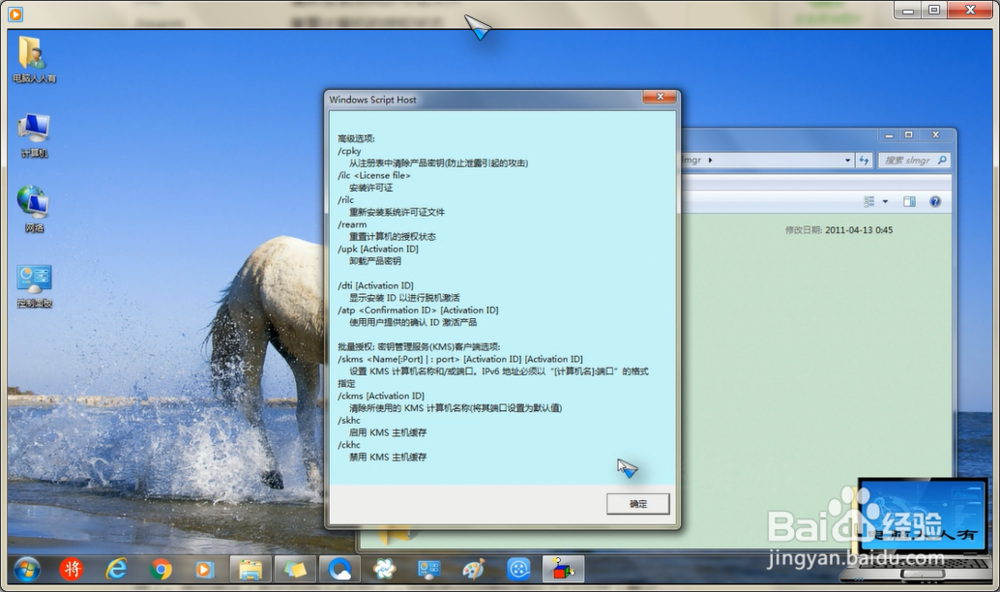
8、批量授权:基于令牌的激活选项:
/lil 列出安装的基于令牌的激活颁发许可证
/ril<ILID><ILvID> 删除安装的基于令牌的激活颁发许可证
/ctao 清除基于令牌激活的标志(默认设置)
/stao 设置基于令牌激活的标志
/ltc 列出基于令牌的激活证书
/fta<>[<>] 强制进行基于令牌的激活

9、批量授权:密钥管理服务(KMS)选项:
/sprt<Port> 设置KMS用于与客服端进行通信的TCP端口
/sai<Activation Interval> 设置未激活的客户端尝试连接KMS的时间间隔(分钟)。虽然建议了默认时间(2小时),但是激活间隔必须介于15分钟(最小值)到30天(最大值)之间。
/sri<Renewal Interval> 设置激活的客户端尝试连接KMS的续订时间间隔(分钟)。虽然建议了默认时间(7天),但是续订时间间隔必须介于15分钟(最小值)和30天(最大值)之间。
/sdns 启用通过KMS进行的DNS发布(默认)
/cdns 禁用通过KMS进行的DNS发布
/spri 将KMS优先设置为普通(默认)
/cpri 将KMS优先设置为低
